ASUS RT-N10U BIN -sovelluksen asettaminen

- 3176
- 883
- Conrad Lind
Päivänä eilen tapasin ensimmäisen kerran Wi-Fi-reitittimen ASUS RT-N10U B: n sekä ASUS: n uudella laiteohjelmistolla. Onnistuneesti asennettu, teki pari avainkuvia asiakkaan kanssa ja jakaa tietoja tässä artikkelissa. Joten, ASUS RT-N10U -reitittimen asettamisen ohjeet Internet-palveluntarjoajan Beeline-ohjelman kanssa.

ASUS RT-N10U B
Huomaa: Tämä käsikirja on tarkoitettu vain ASUS RT-N10U VER: n perustamiseen. B, muille ASUS RT-N10: lle se ei ole sopivaa erityisesti heille, ei vielä ole laiteohjelmistoa.
Ennen perustamisen aloittamista
Huomaa: Asetusprosessissa reitittimen laiteohjelmiston päivitysprosessi tarkastellaan yksityiskohtaisesti. Se ei ole vaikeaa ja välttämättä. Esiasennetulla laiteohjelmistolla, jolla ASUS RT-N10U VER.B menee myyntiin, Beeline -Internet, todennäköisesti, ei toimi.
Muutamia valmistelevia asioita, jotka tulisi tehdä ennen Wi-Fi-reitittimen määrittämistä:
- Siirry http: // ru sivu.asus.Com/verkot/langattomat_ruutterit/rtn10u_b/ASUS: n virallisella verkkosivustolla
- Napsauta "Lataa" ja valitse käyttöjärjestelmä
- Avaa sivun "ohjelmisto" -kohta, joka näkyy
- Lataa reitittimen viimeinen laiteohjelmisto (joka sijaitsee ylhäällä, ohjeiden kirjoittamishetkellä - 3.0 -.0 -.4.260, lataamiseksi on helpointa painostaa vihreää kuvaketta allekirjoituksella "Global). Poista ladatun zip -tiedoston, muista missä purkaa.
Joten nyt, kun meillä on uusi ASUS RT-N10U B -laiteohjelmisto, suoritamme lisää toimia tietokoneella, josta määritämme reitittimen:

LAN -asetukset tietokoneella
- Jos sinulla on Windows 8 tai Windows 7, siirry “Ohjauspaneeliin”, “Networks Control Center ja Common Access”, napsauta “Adapterin parametrien muutos”, paina hiiren oikeaa näppäintä “Yhdistä paikallisessa verkossa” ja napsauta "Ominaisuudet". Valitse ”Internet Protocol -versio 4 TCP/IPv4” ja napsauta ”Ominaisuudet” -luettelossa, joka näkyy ”Tämä yhteys käyttää” tämä yhteys ”ja napsauta” Ominaisuudet ”. Katsomme niin, että IP -osoitteeseen ja DNS: lle ei ole kirjoitettu parametreja. Jos ne on osoitettu, asetamme molemmat pisteet "vastaanottaa automaattisesti"
- Jos sinulla on Windows XP - teemme samoin kuin edellisessä kappaleessa, aloittaen oikean hiiren avaimen napsautuksesta paikallisen verkon yhteyskuvakkeeseen. Itse yhteys sijaitsee "Olycial -paneelissa" - "Verkkoyhteydet".
Ja viimeinen tärkeä kohta: Irrota Beeline -yhteys tietokoneeseen. Ja unohda sen olemassaolo koko ajan perustamiselle ja onnistuneelle asetukselle - ja lopun ajan. Hyvin usein ongelmia johtuu juuri siitä, että langattoman reitittimen asettamisessa käyttäjä jättää tavallisen Internet -yhteyden ON: lle. Tämä ei ole välttämätöntä ja se on tärkeää.
Reitittimen yhteys

Reitittimen yhteys
ASUS RT-N10U B -reitittimen kääntöpuolella on yksi keltainen sisäänkäynti palveluntarjoajan kaapelin kytkemiseksi, tässä erityisissä ohjeissa se on viiva ja neljä LAN-liittoa, joista yksi tulisi kytkeä vastaavaan tietokoneverkkokortin liittimeen , kaikki on yksinkertaista täällä. Kun he tekivät sen, kytkemme reitittimen päälle pistorasiaan.
ASUS RT-N10U -ohjelmistopäivitys
Käynnistä mikä tahansa Internet -selain ja kirjoita osoite 192 osoitteeseen.168.1.1 on vakioosoite pääsemään ASUS -tuotemerkin asetuksiin. Siirtymisen jälkeen osoitteeseen sinulla on sisäänkirjautuminen ja salasana asetusten käyttämiseksi - kirjoita vakio järjestelmänvalvoja/järjestelmänvalvoja. Kun olet kirjoittanut oikean kirjautumisen ja salasanat ASUS RT-N10U B: lle, putoat reitittimen asetusten pääsivulle, joka todennäköisemmin näyttää seuraavalta:
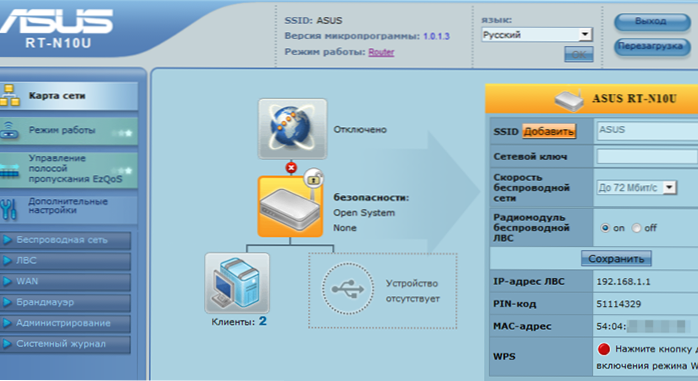
ASUS RT-N10U: n asettaminen
Valitse oikealla olevassa valikossa "Hallinta" -sivulta, joka näkyy yläreunassa - "Päivitä mikroprogrammi" "uuden mikropoliinin" tiedostossa ", ilmoita polku tiedostoon, jonka lataamme ja purkautui aikaisemmin ja napsauta "Lähetä". Laiteohjelmiston ASUS RT-N10U -prosessi alkaa. Päivityksen lopussa pääset uuteen reitittimen asetusten käyttöliittymään (on myös mahdollista, että sinulle tarjotaan muuttaa vakiona salasanan järjestelmänvalvoja asetuksiin).
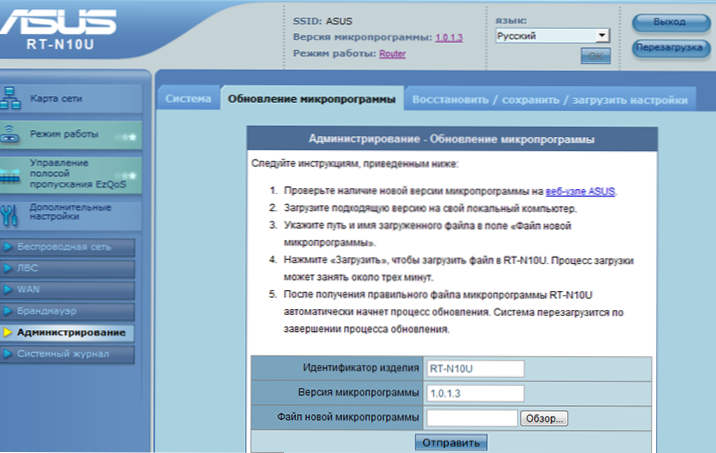
Laiteohjelmiston päivitys
L2TP -yhteysviivan asettaminen
Internet -palveluntarjoaja Beeline käyttää L2TP -protokollaa yhteyden muodostamiseen Internetiin. Tehtävämme on määrittää tämä yhteys reitittimeen. Uudella laiteohjelmistolla on hyvä automaattinen asetustila ja jos päätät käyttää sitä, niin kaikki tarvittavat tiedot:
- Yhteystyyppi - L2TP
- IP -osoite - automaattisesti
- DNS -osoite - automaattisesti
- VPN -palvelimen osoite - TP.Internet.Viiva.rulla
- Sinun on myös ilmoitettava Beeline -toimittaman kirjautumisen ja salasanan
- Jäljellä olevat parametrit voidaan jättää ilman muutosta
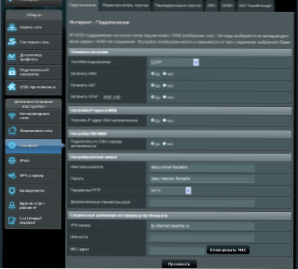
Beeline-yhteysasetukset ASUS RT-N10U: ssa (napsauta lisätäksesi)
Valitettavasti tapahtuu, että automaattinen asetus ei toimi. Tässä tapauksessa voit käyttää manuaalista asetusta. Lisäksi mielestäni vielä helpompaa. Valitse "Lisäasetukset" -valikossa Internet ja kirjoita kaikki näkyvän sivun tarvittavat tiedot ja napsauta sitten "Käytä". Jos kaikki tehtiin oikein, muutaman sekunnin kuluttua - minuutti voit avata sivuja Internetissä, ja ”verkkokartta” -kohdassa näytetään, että Internetiin on pääsy Internetiin. Muistutan teille, että Beeline -yhteyttä tietokoneeseen ei tarvitse käynnistää - sitä ei enää tarvita.
Wi-Fi-tietoturvaasetus
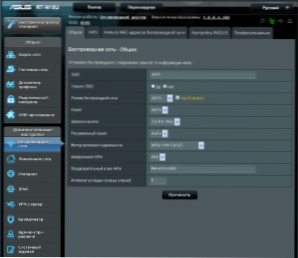
Wi-Fi-asetukset (napsauta lisätäksesi kuvaa)
Jos haluat määrittää langattoman verkon turvaparametrit vasemmalla puolella "Lisäasetuksissa", valitse "Langaton verkko" ja kirjoita SSID -sivulle - pääsykohdan nimi, minkä tahansa harkintasi, mutta suosittelen, ettei ole kyrillisellä aakkosella. Aitoustestausmenetelmä - WPA2 -henkilöstö, ja "Alustavassa avain" WPA "-kenttä osoittaa salasanan, joka koostuu vähintään 8 latinalaisesta merkistä ja/tai numerosta - sitä pyydetään, kun uusia laitteita on kytketty verkkoon. Napsauta sovellusta. Siinä kaikki, nyt voit yrittää muodostaa yhteyden Wi-Fi: hen mistä tahansa laitteestasi.
Jos jokin ei toimi, katso tälle sivulle kuvaus tyypillisistä ongelmista asettaessasi Wi-Fi-reititin ja niiden ratkaisut

